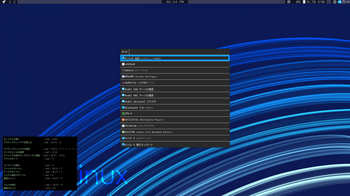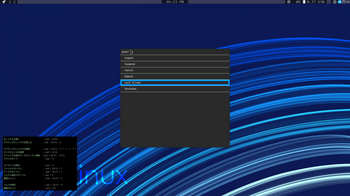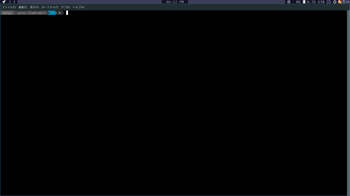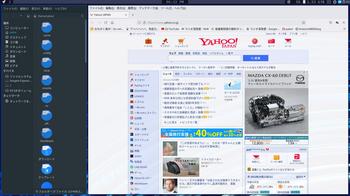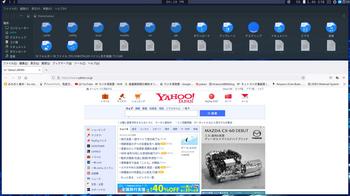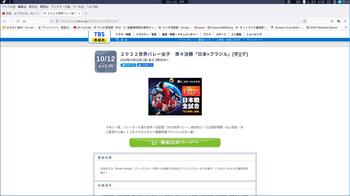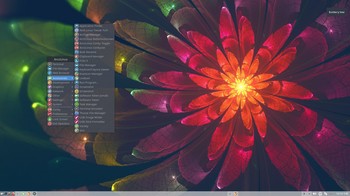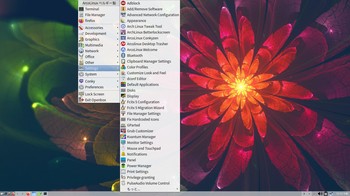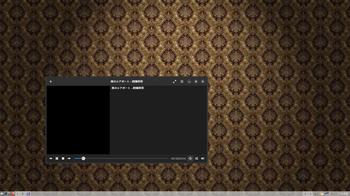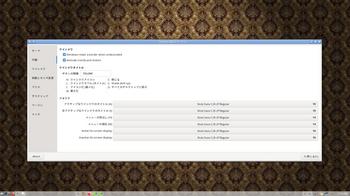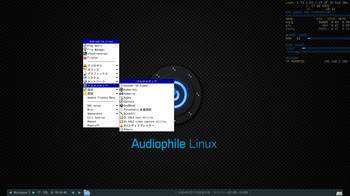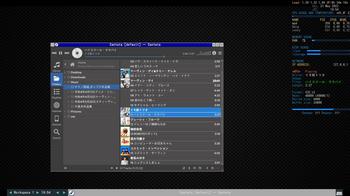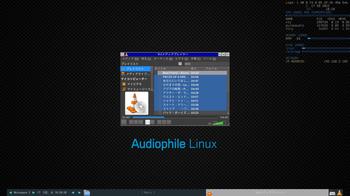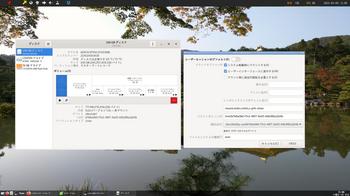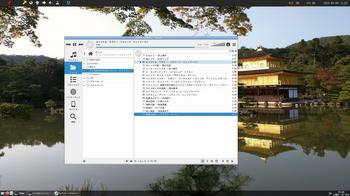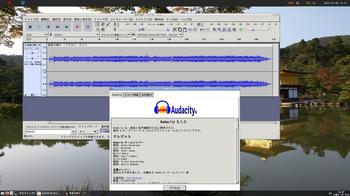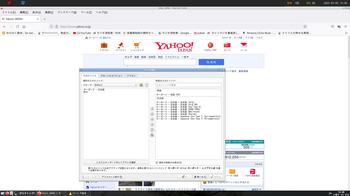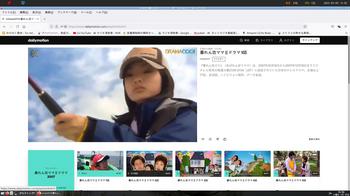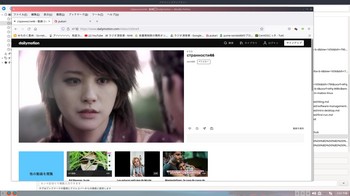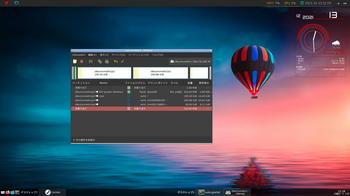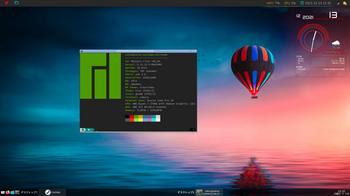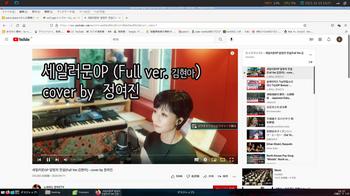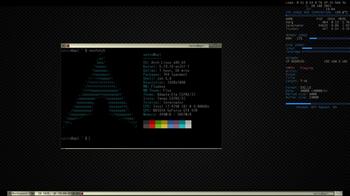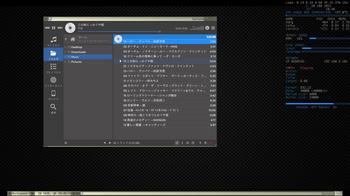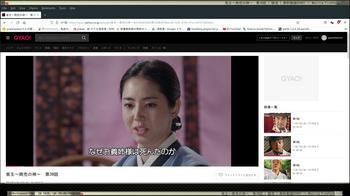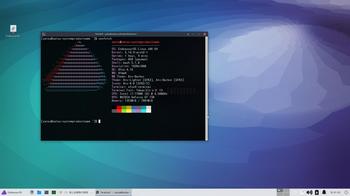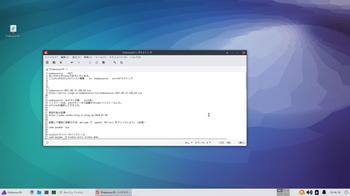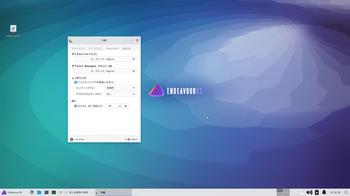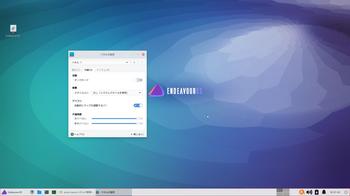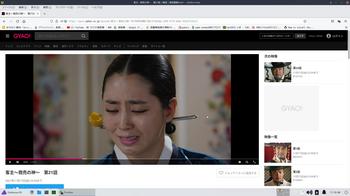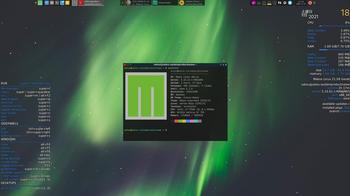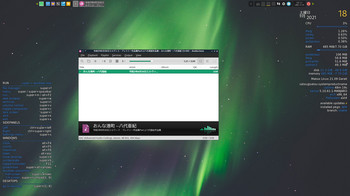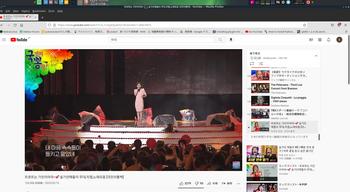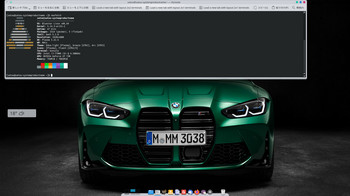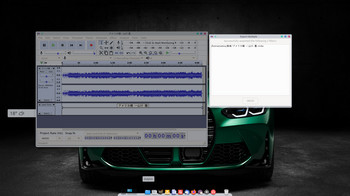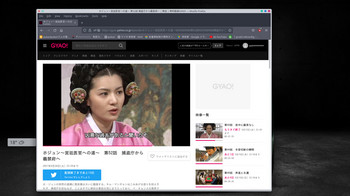alterlinux + i3 fcitx [arch系]
alterlinux + i3 2022-10-11
あいもかわらずlinuxであそんでいます
お仕事の方はご苦労さまです
CPU: Intel i7-7700 (8) @ 4.200GHz
GPU: NVIDIA GeForce GT 730
alterlinux-i3-ja-20220718-2e8533d0-x86_64.iso
あいもかわらずlinuxであそんでいます
お仕事の方はご苦労さまです
CPU: Intel i7-7700 (8) @ 4.200GHz
GPU: NVIDIA GeForce GT 730
alterlinux-i3-ja-20220718-2e8533d0-x86_64.iso
usbメモリーから起動してssdにインストールした。
alterlinuxは arch系 日本製。
日本語入力 fcitx-mozc
最初の起動で案内のような画面がでています。必要なさそうなので、mod+shift+q(winキー+shift+q)
そしてターミナルをだそう。mod+retern(winキー+enter)
sudo apt update
sudo apt install archlinux-keyring
sudo apt upgrade
そしてターミナルをだそう。mod+retern(winキー+enter)
sudo apt update
sudo apt install archlinux-keyring
sudo apt upgrade
sudo apt install firefox leafpad xfce4-terminal easytag celluloid gimp yt-dlp scrot
yay -S otf-takao ttf-nanum mirage google-chrome noto-fonts-cjk onlyoffice-bin ttf-vlgothic
audacityのインストール
sudo snap install audacity
qt5の不具合のため再インストール
yay qt5-styleplugins
conkyの設定
conky を下に移動、透過なしにする。
◯nano ~/.config/conky/conky.conf
15行
alignment = 'bottom_left',
20行
own_window_transparent = false,
希望通りうごくかどうかわからなかったが、記入してみた。
すんなりうごいてびっくりでしょう。
◯nano ~/.config/polybar/config.ini 一番下に追記
tray-detached = false
tray-offset-x = 0
tray-offset-y = 0
tray-padding = 2
tray-maxsize = 20
tray-scale = 1.0
tray-position = right
tray-background = ${colors.background}
windowsキーここでは、modと書いている。
i3の変更 windowsキー + page up windowsキー + page downキー alt+F4キー printキー を使えるようにする
◯nano ~/.config/i3/config 編集 行数は目安程度に
40行
exec --no-startup-id fcitx5
56行
bindsym $mod+Return exec --no-startup-id xfce4-terminal
60行
bindsym Print exec --no-startup-id scrot 'alterLinux_%Y-%m-%d-%S_$wx$h.jpg' -e 'mv $f $$(xdg-user-dir PICTURES)'
78行
bindsym $mod+Shift+w exec --no-startup-id firefox
85行
bindsym Mod1+F4 kill
193~194行
bindsym $mod+Prior workspace prev
bindsym $mod+Next workspace next
ひさしぶりに、i3 であそんでみました。
どうでしょうか polybarにfcitxのアイコンを表示してみました。
i3 のショットカットキーの案内がconky(日本語)で表示されます。◯
i3 は、ふだんショットカットキーを使わない方に違和感しかないでしょう。
ウインドウ縦並び、横並びにするには、2段階操作をします。
windowsキーここでは、modと書いている。
最初に mod+h とか mod+v を入力してから
つぎに目的のあぷりを開く。
アプリの境目を動かすには、 windowsキー + マウス右クリック
*
*
*
alterlinux 電源管理 で検索したら以下のサイト様が出てきました。
おかげ様で悩み解決です。ドストライクでしょう。
mod+d
mod+shift+e
neofetch
端末 polybarに注目 青色のアイコンからmozcのアイコンに変わります。
横並び
縦並び
今夜世界バレー女子!!
https://www.tbs.co.jp/tv/20221012_D694.html
arcolinux openbox [arch系]
arcolinux openbox 2022-10-6
あいもかわらずlinuxであそんでいます。
今回の私のパソコン環境は osは arcolinux openboxウインドーマネージャー
CPU: Intel i7-7700 (8) @ 4.200GHz
GPU: NVIDIA GeForce GT 730
arcolinuxb-openbox-v22.06.07-x86_64.iso
arcolinuxのインストールは、Beginner Installation を選択して進んだ。
arcolinuxは、arch系、ベルギー製。
あいもかわらずlinuxであそんでいます。
今回の私のパソコン環境は osは arcolinux openboxウインドーマネージャー
CPU: Intel i7-7700 (8) @ 4.200GHz
GPU: NVIDIA GeForce GT 730
arcolinuxb-openbox-v22.06.07-x86_64.iso
arcolinuxのインストールは、Beginner Installation を選択して進んだ。
arcolinuxは、arch系、ベルギー製。
インストールが終わって最初の起動のとき、 welcome to arcolinux の画面
update arch linux mirrors をクリック
autostart チェックを外す
yay -S ttf-vlgothic pico leafpad
xfce4-terminal 設定
xfce4-terminalの設定 外観 不透明度100%に。
pacmanのupdateをする。
sudo pacman -Sy
sudo pacman -S archlinux-keyring
sudo pacman -Syu
日本語入力 picoは、nanoと同等のものです。
sudo pacman -S fcitx5-im fcitx5-mozc fcitx5-configtool libvoikko nuspell
pico ~/.config/openbox/autostart
fcitx5 &
sudo pico /etc/profile
export GTK_IM_MODULE=fcitx5
export QT_IM_MODULE=fcitx5
export XMODIFIERS=”@im=fcitx5”
日本語入力ができればこのまま使い続けても良いでしょう。
update arch linux mirrors をクリック
autostart チェックを外す
yay -S ttf-vlgothic pico leafpad
xfce4-terminal 設定
xfce4-terminalの設定 外観 不透明度100%に。
pacmanのupdateをする。
sudo pacman -Sy
sudo pacman -S archlinux-keyring
sudo pacman -Syu
日本語入力 picoは、nanoと同等のものです。
sudo pacman -S fcitx5-im fcitx5-mozc fcitx5-configtool libvoikko nuspell
pico ~/.config/openbox/autostart
fcitx5 &
sudo pico /etc/profile
export GTK_IM_MODULE=fcitx5
export QT_IM_MODULE=fcitx5
export XMODIFIERS=”@im=fcitx5”
日本語入力ができればこのまま使い続けても良いでしょう。
ーーーーーーーーーーーーーーーーーーーーーーーーーーーーーーーーーーーー
ーーーーーーーーーーーーーーーーーーーーーーーーーーーーーーーーーーーー
以下は私好みにした記録です。(改悪・・・) 私の前記事
◯tint2の設定
メニュー preferences tint2 gui
tint2rc の項目をクリック
(~/.config/tint2)
panel の項目をクリック posistion 下の位置にする
panel の項目の中の window manager interaction の項目
forward mouse events チェックを外す
panel items の項目をクリック launcherを左側に移動して、一番上に移動する。
task buttons の項目をクリック middle click の項目を none にする、right click の項目を close にする。
launcher の項目をクリック firefox xfce4-terminal thunar などを左側に移動する。
以上終了、一番下の applyをクリック
◯obmenu-generatorの設定
以下は私好みにした記録です。(改悪・・・) 私の前記事
◯tint2の設定
メニュー preferences tint2 gui
tint2rc の項目をクリック
(~/.config/tint2)
panel の項目をクリック posistion 下の位置にする
panel の項目の中の window manager interaction の項目
forward mouse events チェックを外す
panel items の項目をクリック launcherを左側に移動して、一番上に移動する。
task buttons の項目をクリック middle click の項目を none にする、right click の項目を close にする。
launcher の項目をクリック firefox xfce4-terminal thunar などを左側に移動する。
以上終了、一番下の applyをクリック
◯obmenu-generatorの設定
sudo pacman -S gnome-icon-theme
メニュー settings customize look and feel アイコンテーマ GNOME を選択
oblogout のインストール
yay oblogout
3
pico ~/.config/obmenu-generator/schema.pl 編集する
{sep => "ArcoLinux ベルギー製"},
# COMMAND LABEL ICON
{item => ['xfce4-terminal', 'Terminal', 'terminal']},
{item => ['exo-open --launch FileManager', 'File Manager', 'file-manager']},
{item => ['firefox', 'firefox', 'firefox']},
ーーーーーー
ーーーーーー
ーーーーーー
{item => ['oblogout', 'Exit Openbox', 'exit']},
]
◯その他インストールしたもの
yay -S otf-takao ttf-nanum mirage google-chrome noto-fonts-cjk onlyoffice-bin
sudo pacman -S easytag celluloid pavucontrol
◯snapで audacity のインストールする。snapは入っていたが動かない。
sudo systemctl enable --now snapd.socket
sudo systemctl enable --now snapd.apparmor
sudo ln -s /var/lib/snapd/snap /snap
sudo reboot
sudo snap install audacity
メニューに表示させる。
sudo cp /snap/audacity/current/usr/share/applications/audacity.desktop /usr/share/applications
sudo cp /snap/audacity/current/usr/share/icons/hicolor/48x48/audacity.png /usr/share/icons
sudo chmod 755 /usr/share/icons/audacity.png
sudo pico /usr/share/applications/audacity.desktop
Icon=/usr/share/icons/audacity.png
Exec=snap run audacity %F
◯printキーの設定
pico /home/satou/.config/openbox/rc.xml
352行
<command>scrot 'ArcoLinux_%Y-%m-%d-%S_$wx$h.jpg' -e 'mv $f $$(xdg-user-dir PICTURES)'</command>
壁紙の変更
nitrogen
arcolinuxは、人気あるosのようですがけっして使いやすいosとはいえないのでは・・・・・。カスタマイズして遊ぶにはいいosでしょう。
以下参考画像
oblogout のインストール
yay oblogout
3
pico ~/.config/obmenu-generator/schema.pl 編集する
{sep => "ArcoLinux ベルギー製"},
# COMMAND LABEL ICON
{item => ['xfce4-terminal', 'Terminal', 'terminal']},
{item => ['exo-open --launch FileManager', 'File Manager', 'file-manager']},
{item => ['firefox', 'firefox', 'firefox']},
ーーーーーー
ーーーーーー
ーーーーーー
{item => ['oblogout', 'Exit Openbox', 'exit']},
]
◯その他インストールしたもの
yay -S otf-takao ttf-nanum mirage google-chrome noto-fonts-cjk onlyoffice-bin
sudo pacman -S easytag celluloid pavucontrol
◯snapで audacity のインストールする。snapは入っていたが動かない。
sudo systemctl enable --now snapd.socket
sudo systemctl enable --now snapd.apparmor
sudo ln -s /var/lib/snapd/snap /snap
sudo reboot
sudo snap install audacity
メニューに表示させる。
sudo cp /snap/audacity/current/usr/share/applications/audacity.desktop /usr/share/applications
sudo cp /snap/audacity/current/usr/share/icons/hicolor/48x48/audacity.png /usr/share/icons
sudo chmod 755 /usr/share/icons/audacity.png
sudo pico /usr/share/applications/audacity.desktop
Icon=/usr/share/icons/audacity.png
Exec=snap run audacity %F
◯printキーの設定
pico /home/satou/.config/openbox/rc.xml
352行
<command>scrot 'ArcoLinux_%Y-%m-%d-%S_$wx$h.jpg' -e 'mv $f $$(xdg-user-dir PICTURES)'</command>
壁紙の変更
nitrogen
arcolinuxは、人気あるosのようですがけっして使いやすいosとはいえないのでは・・・・・。カスタマイズして遊ぶにはいいosでしょう。
以下参考画像
arcolinux openbox
openboxメニュー
openboxメニュー
neofetch
celluloid再生中
obconf
onlyoffice
audacity
https://www.youtube.com/watch?v=wSgru5HCWM4&list=RDGMEM8h-ASY4B42jYeBhBnqb3-wVMvvGWgYH0d9U&index=2
Audiophile linux UEFI+GPT 2022 [arch系]
Audiophile linux UEFI+GPT
あいもかわらずlinuxであそんでいます。
こんかいのパソコン環境 os audiophile linux fluxboxウインドーマネージャー
CPU: AMD Ryzen 7 5700G with Radeon Gra
GPU: AMD ATI 08:00.0 Cezanne
monitor: HDMI接続
AP-Linux-V.5.0.1-x86_64.iso
Audiophile linux リリースされてから二年がすぎて、updateするだけでもたいへんになってきました。
前回記事
参考サイト様
自分の環境に合わせてください。gptのssd 以下の場合。
/dev/sda1 /boot/efi
/dev/sda8 /
# mount /dev/sda8 /mnt
# time cp -ax / /mnt
# arch-chroot /mnt /bin/bash
# cd /etc/apl-files
# ./runme.sh
username 任意
passwd 任意
# mkdir /boot/efi
# mount /dev/sda1 /boot/efi/
# grub-install --target=x86_64-efi --efi-directory=/boot/efi --bootloader-id=arch_grub --recheck --debug
# grub-mkconfig -o /boot/grub/grub.cfg
# passwd root
# ln -s /usr/share/zoneinfo/Asia/Tokyo /etc/localtime
# hwclock --systohc --utc
# ./autologin.sh
# exit
# genfstab -U /mnt >> /mnt/etc/fstab
# reboot
インストール終了後 #################################################
sudo pacman-key --init
sudo pacman-key --populate archlinux
sudo pacman -Sy
sudo pacman -S archlinux-keyring
updateの準備
sudo pacman -R pygobject-devel python2-gobject terminator
update
sudo pacman -Su
上記は、ネットが混み合わない時間帯に実行しよう。
amdgpuためのインストール
sudo pacman -S xf86-video-amdgpu libva-vdpau-driver
古いカーネルの削除
sudo pacman -R linux-rt
再update-grub
sudo grub-mkconfig -o /boot/grub/grub.cfg
デイスプレイマネージャーのインストールとset-defaultの変更
sudo pacman -S sddm
sudo systemctl set-default graphical.target
あいもかわらずlinuxであそんでいます。
こんかいのパソコン環境 os audiophile linux fluxboxウインドーマネージャー
CPU: AMD Ryzen 7 5700G with Radeon Gra
GPU: AMD ATI 08:00.0 Cezanne
monitor: HDMI接続
AP-Linux-V.5.0.1-x86_64.iso
Audiophile linux リリースされてから二年がすぎて、updateするだけでもたいへんになってきました。
前回記事
参考サイト様
自分の環境に合わせてください。gptのssd 以下の場合。
/dev/sda1 /boot/efi
/dev/sda8 /
# mount /dev/sda8 /mnt
# time cp -ax / /mnt
# arch-chroot /mnt /bin/bash
# cd /etc/apl-files
# ./runme.sh
username 任意
passwd 任意
# mkdir /boot/efi
# mount /dev/sda1 /boot/efi/
# grub-install --target=x86_64-efi --efi-directory=/boot/efi --bootloader-id=arch_grub --recheck --debug
# grub-mkconfig -o /boot/grub/grub.cfg
# passwd root
# ln -s /usr/share/zoneinfo/Asia/Tokyo /etc/localtime
# hwclock --systohc --utc
# ./autologin.sh
# exit
# genfstab -U /mnt >> /mnt/etc/fstab
# reboot
インストール終了後 #################################################
sudo pacman-key --init
sudo pacman-key --populate archlinux
sudo pacman -Sy
sudo pacman -S archlinux-keyring
updateの準備
sudo pacman -R pygobject-devel python2-gobject terminator
update
sudo pacman -Su
上記は、ネットが混み合わない時間帯に実行しよう。
amdgpuためのインストール
sudo pacman -S xf86-video-amdgpu libva-vdpau-driver
古いカーネルの削除
sudo pacman -R linux-rt
再update-grub
sudo grub-mkconfig -o /boot/grub/grub.cfg
デイスプレイマネージャーのインストールとset-defaultの変更
sudo pacman -S sddm
sudo systemctl set-default graphical.target
sudo systemctl enable sddm
sudo reboot
*
ーーーーーーーーーーーーーーーーーーーーーーーーーーーーーーーーーーーーーーーー
再起動すると高確率で、真っ黒画面となります。
その時は、grubメニュー出ているときにeキーを押して
linux /boot/vmlinuz-linux root=UUID=4bfdddba-3264-4c46-bec1-ded2b4a32544 rw loglevel=3 quiet single
上記の行の右端に、single と入力してさらに F10キーをおして起動させましょう。
rootのpasswdを入力して先に進み、exit 入力すると先に進み、fluxboxの画面に出会えるでしょう。
その時は、grubメニュー出ているときにeキーを押して
linux /boot/vmlinuz-linux root=UUID=4bfdddba-3264-4c46-bec1-ded2b4a32544 rw loglevel=3 quiet single
上記の行の右端に、single と入力してさらに F10キーをおして起動させましょう。
rootのpasswdを入力して先に進み、exit 入力すると先に進み、fluxboxの画面に出会えるでしょう。
ーーーーーーーーーーーーーーーーーーーーーーーーーーーーーーーーーーーーーーーーー
*
polkitとautologinの設定
sudo pacman -S polkit-gnome
nano ~/.fluxbox/startup 追記
/usr/lib/polkit-gnome/polkit-gnome-authentication-agent-1&
sudo nano /etc/sddm.conf 新規作成
[Autologin]
User=ユーザーネーム
Session=fluxbox
ロケールの設定
sudo nano /etc/locale.gen
ja_JP.UTF-8 コメントアウト
sudo locale-gen
sudo reboot
audiophile Linuxが、安定して起動するようなら、設定を元に戻す。
sudo systemctl set-default multi-user.target
sudo pacman -S polkit-gnome
nano ~/.fluxbox/startup 追記
/usr/lib/polkit-gnome/polkit-gnome-authentication-agent-1&
sudo nano /etc/sddm.conf 新規作成
[Autologin]
User=ユーザーネーム
Session=fluxbox
ロケールの設定
sudo nano /etc/locale.gen
ja_JP.UTF-8 コメントアウト
sudo locale-gen
sudo reboot
audiophile Linuxが、安定して起動するようなら、設定を元に戻す。
sudo systemctl set-default multi-user.target
*
*
以下は、私好みにした記録です。
sudo pacman -S ristretto otf-ipafont timidity xfce4-terminal scrot thunar gimp
sudo pacman -S fcitx5-mozc fcitx5-gtk fcitx5-configtool
sudo pacman -S git base-devel os-prober file-roller neofetch audacity
cat - << EOF >> ~/.xprofile
export LANG="ja_JP.UTF-8"
export XMODIFIERS="@im=fcitx5"
export XMODIFIER="@im=fcitx5"
export GTK_IM_MODULE=fcitx5
export QT_IM_MODULE=fcitx5
export DefaultIMModule=fcitx5
EOF
yayのインストール
git clone https://aur.archlinux.org/yay.git
cd yay
makepkg -si
yay -S adobe-source-han-sans-jp-fonts noto-fonts-cjk onlyoffice-bin otf-takao ttf-nanum apulse
sudo pacman -S ristretto otf-ipafont timidity xfce4-terminal scrot thunar gimp
sudo pacman -S fcitx5-mozc fcitx5-gtk fcitx5-configtool
sudo pacman -S git base-devel os-prober file-roller neofetch audacity
cat - << EOF >> ~/.xprofile
export LANG="ja_JP.UTF-8"
export XMODIFIERS="@im=fcitx5"
export XMODIFIER="@im=fcitx5"
export GTK_IM_MODULE=fcitx5
export QT_IM_MODULE=fcitx5
export DefaultIMModule=fcitx5
EOF
yayのインストール
git clone https://aur.archlinux.org/yay.git
cd yay
makepkg -si
yay -S adobe-source-han-sans-jp-fonts noto-fonts-cjk onlyoffice-bin otf-takao ttf-nanum apulse
*
*
firefoxの設定
sudo nano /usr/share/applications/firefox.desktop 3箇所修正
Exec=apulse /usr/lib/firefox/firefox %u
Exec=apulse /usr/lib/firefox/firefox --new-window %u
Exec=apulse /usr/lib/firefox/firefox --private-window %u
sudo nano /usr/share/applications/firefox.desktop 3箇所修正
Exec=apulse /usr/lib/firefox/firefox %u
Exec=apulse /usr/lib/firefox/firefox --new-window %u
Exec=apulse /usr/lib/firefox/firefox --private-window %u
*
*
mpdの設定 rootで起動しないようにする。
fluxboxのstartupから起動させる。
sudo systemctl disable mpd
fluxboxのstartupから起動させる。
sudo systemctl disable mpd
*
*
fluxboxのメニュー自動作成。
yay xdgmenumaker
テスト
xdgmenumaker -n -i -f fluxbox > ~/.fluxbox/xdg_menu
nano ~/.fluxbox/menu 追記。
[include] (~/.fluxbox/xdg_menu)
[exec] (Update Fluxbox Menu) {xdgmenumaker -n -i -f fluxbox > ~/.fluxbox/xdg_menu}
fluxboxのショットカットキーの設定。
Mod4キーとは、windowsキーのことです。
nano ~/.fluxbox/keys 追記
マウスの設定も一部変更
titnt2のようにタスクパネル上で右クリックするとアプリが閉じる。
Prior :PrevWindow N
Next :NextWindow N
OnToolbar Mouse3 :Close
Mod1 F4 :Close
Print :Exec scrot '%Y-%m-%d-%T_$wx$h_scrot.jpg' -e 'mv $f ~/Pictures'
Mod4 Shift F11 :Exec firefox
Mod4 Shift F12 :Exec thunar
Mod4 Return :Exec xfce4-terminal
Mod4 Shift e :Exit Session
ーーーーーーーーーーーーーーーーーーーーーーーーーーーー
fluxboxのtheme win311
fluxboxのtheme Adapta
上記ふたつをミックスした。設置
cp ~/ダウンロード/win311 ~/.fluxbox/styles
fluxboxメニューの一部分
nano ~/.fluxbox/menu
[begin] (Audiophile Linux)
[exec] (Play music) {cantata} </usr/share/icons/hicolor/16x16/apps/cantata.png>
[exec] (File Manager) {thunar} </usr/share/icons/hicolor/16x16/apps/org.xfce.thunar.png>
[exec] (xfce4-terminal) {xfce4-terminal} </usr/share/icons/hicolor/16x16/apps/org.xfce.terminal.png>
[exec] (Firefox) {firefox} </usr/share/icons/hicolor/16x16/apps/firefox.png>
[separator]
[include] (~/.fluxbox/xdg_menu)
[exec] (Update Fluxbox Menu) {xdgmenumaker -n -i -f fluxbox > ~/.fluxbox/xdg_menu}
[separator]
fluxboxのstartup
nano ~/.fluxbox/startup
sieep 2
/usr/bin/fbsetbg -f ~/.fluxbox/backgrounds/Audiophile-linux4096x2160.jpg&
xset m 1 2&
xset -b&
conky&
/usr/lib/polkit-gnome/polkit-gnome-authentication-agent-1&
fcitx5&
mpd&
setxkbmap jp&
exec fluxbox
audacity インストールしたものでは、m4aファイルの書き出しができなかった。
web上のappimageを、/usr/bin/audacity に置き換えた。
以下参考画像
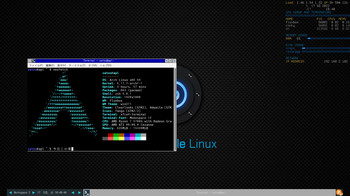
fluxboxのメニュー自動作成。
yay xdgmenumaker
テスト
xdgmenumaker -n -i -f fluxbox > ~/.fluxbox/xdg_menu
nano ~/.fluxbox/menu 追記。
[include] (~/.fluxbox/xdg_menu)
[exec] (Update Fluxbox Menu) {xdgmenumaker -n -i -f fluxbox > ~/.fluxbox/xdg_menu}
fluxboxのショットカットキーの設定。
Mod4キーとは、windowsキーのことです。
nano ~/.fluxbox/keys 追記
マウスの設定も一部変更
titnt2のようにタスクパネル上で右クリックするとアプリが閉じる。
Prior :PrevWindow N
Next :NextWindow N
OnToolbar Mouse3 :Close
Mod1 F4 :Close
Print :Exec scrot '%Y-%m-%d-%T_$wx$h_scrot.jpg' -e 'mv $f ~/Pictures'
Mod4 Shift F11 :Exec firefox
Mod4 Shift F12 :Exec thunar
Mod4 Return :Exec xfce4-terminal
Mod4 Shift e :Exit Session
ーーーーーーーーーーーーーーーーーーーーーーーーーーーー
fluxboxのtheme win311
fluxboxのtheme Adapta
上記ふたつをミックスした。設置
cp ~/ダウンロード/win311 ~/.fluxbox/styles
fluxboxメニューの一部分
nano ~/.fluxbox/menu
[begin] (Audiophile Linux)
[exec] (Play music) {cantata} </usr/share/icons/hicolor/16x16/apps/cantata.png>
[exec] (File Manager) {thunar} </usr/share/icons/hicolor/16x16/apps/org.xfce.thunar.png>
[exec] (xfce4-terminal) {xfce4-terminal} </usr/share/icons/hicolor/16x16/apps/org.xfce.terminal.png>
[exec] (Firefox) {firefox} </usr/share/icons/hicolor/16x16/apps/firefox.png>
[separator]
[include] (~/.fluxbox/xdg_menu)
[exec] (Update Fluxbox Menu) {xdgmenumaker -n -i -f fluxbox > ~/.fluxbox/xdg_menu}
[separator]
fluxboxのstartup
nano ~/.fluxbox/startup
sieep 2
/usr/bin/fbsetbg -f ~/.fluxbox/backgrounds/Audiophile-linux4096x2160.jpg&
xset m 1 2&
xset -b&
conky&
/usr/lib/polkit-gnome/polkit-gnome-authentication-agent-1&
fcitx5&
mpd&
setxkbmap jp&
exec fluxbox
audacity インストールしたものでは、m4aファイルの書き出しができなかった。
web上のappimageを、/usr/bin/audacity に置き換えた。
以下参考画像
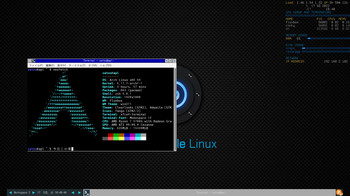
neofetch
fluxboxメニュー
audacity
audacious
deadbeef
cantata + conky conkyの表示はmp3ファイル可、conkyの表示はm4aファイル不可。
conky fontの変更
font = 'TakaoGothic:size=14',
conky fontの変更
font = 'TakaoGothic:size=14',
thunar
vlc
firefox
firefox
心停止し一命取り留めるも…高校の実習中「のみ」で太ももの大動脈切った生徒が死亡 緊急手術後も出血等続き
https://news.yahoo.co.jp/articles/1899a8430e28492d50089a7e317bf95658e37289
https://news.yahoo.co.jp/articles/1899a8430e28492d50089a7e317bf95658e37289
arch linux 2022 [arch系]
arch linux 2022
お仕事の方はごくろうさまです。
あいもかわらずlinuxであそんでいます。
今回の私のパソコン環境は os arch openboxウインドーマネージャー
CPU: Intel i7-7700K (8) @ 4.500GHz
GPU: NVIDIA GeForce GT 730
monitor: HDMI接続
archlinux-2022.04.01-x86_64.iso
前回の記事とおなじようなものですが。
以下私のインストールの記録です。
起動用usbメモリーと インストールするssdの準備は他のosでした。
mount /dev/sda8 /mnt
timedatectl set-ntp true
pacstrap /mnt base base-devel linux linux-firmware
genfstab -U /mnt >> /mnt/etc/fstab
arch-chroot /mnt
ln -sf /usr/share/zoneinfo/Asia/Tokyo /etc/localtime
hwclock --systohc --utc
ルートパスワード及びユーザーパスワード satouの場合
useradd -m -G wheel -s /bin/bash satou
passwd satou
passwd
ネット接続。
hostnamectl set-hostname satou
ls /sys/class/net
enp0s31f6 lo
ip link set enp0s31f6 up
pacman -S grub dhcpcd nano
systemctl start dhcpcd@enp0s31f6.service
systemctl enable dhcpcd@enp0s31f6.service
grubは設定だけ。他のosのgrub-updateで起動させた。
mkdir /boot/grub
grub-mkconfig -o /boot/grub/grub.cfg
お仕事の方はごくろうさまです。
あいもかわらずlinuxであそんでいます。
今回の私のパソコン環境は os arch openboxウインドーマネージャー
CPU: Intel i7-7700K (8) @ 4.500GHz
GPU: NVIDIA GeForce GT 730
monitor: HDMI接続
archlinux-2022.04.01-x86_64.iso
前回の記事とおなじようなものですが。
以下私のインストールの記録です。
起動用usbメモリーと インストールするssdの準備は他のosでした。
mount /dev/sda8 /mnt
timedatectl set-ntp true
pacstrap /mnt base base-devel linux linux-firmware
genfstab -U /mnt >> /mnt/etc/fstab
arch-chroot /mnt
ln -sf /usr/share/zoneinfo/Asia/Tokyo /etc/localtime
hwclock --systohc --utc
ルートパスワード及びユーザーパスワード satouの場合
useradd -m -G wheel -s /bin/bash satou
passwd satou
passwd
ネット接続。
hostnamectl set-hostname satou
ls /sys/class/net
enp0s31f6 lo
ip link set enp0s31f6 up
pacman -S grub dhcpcd nano
systemctl start dhcpcd@enp0s31f6.service
systemctl enable dhcpcd@enp0s31f6.service
grubは設定だけ。他のosのgrub-updateで起動させた。
mkdir /boot/grub
grub-mkconfig -o /boot/grub/grub.cfg
exit
reboot
openboxデスクトップ化。
今回困ったことは、sudoが思うように動かなかった。
とりあえず必要なアプリをルートからインストールした。
su
passwd
pacman -S lxdm openbox obconf pcmanfm lxterminal xterm leafpad firefox otf-ipafont lxsession
systemctl enable lxdm
nano /etc/lxdm/lxdm.conf
session=/usr/bin/openbox-session
reboot
ここからopenboxウインドーマネージャーでの作業
さらに必要なアプリをルートからインストールした。
su
passwd
pacman -S tint2 hsetroot git obconf firefox-i18n-ja alsa-utils gst-libav scrot pulseaudio pavucontrol neofetch volumeicon gtk2-perl rofi ntfs-3g mame go
reboot
openboxデスクトップ化。
今回困ったことは、sudoが思うように動かなかった。
とりあえず必要なアプリをルートからインストールした。
su
passwd
pacman -S lxdm openbox obconf pcmanfm lxterminal xterm leafpad firefox otf-ipafont lxsession
systemctl enable lxdm
nano /etc/lxdm/lxdm.conf
session=/usr/bin/openbox-session
reboot
ここからopenboxウインドーマネージャーでの作業
さらに必要なアプリをルートからインストールした。
su
passwd
pacman -S tint2 hsetroot git obconf firefox-i18n-ja alsa-utils gst-libav scrot pulseaudio pavucontrol neofetch volumeicon gtk2-perl rofi ntfs-3g mame go
*
pacman -S fcitx5-im fcitx5-mozc fcitx5-configtool libvoikko nuspell audacity easytag celluloid mpd cantata file-roller timidity++ gnome-disk-utility youtube-dl
sudoをうごくようにする。satouの場合
chmod 777 /etc/sudoers
nano /etc/sudoers 末尾に記入。
satou ALL=(ALL:ALL) ALL
sudoをうごくようにする。satouの場合
chmod 777 /etc/sudoers
nano /etc/sudoers 末尾に記入。
satou ALL=(ALL:ALL) ALL
chmod 555 /etc/sudoers
exit
ここからユーザーの端末から
はじめにlxpolkitを起動させておく。
/home/satou/ドキュメント/.config/openbox/autostart
lxpolkit &
pkexec chmod 555 /etc/sudoers
これでやっとsudoが動くようになった。
yayのインストール
git clone https://aur.archlinux.org/yay.git
cd yay
makepkg -si
yay -S obmenu-generator polybar otf-takao ttf-nanum mirage google-chrome pkgtools onlyoffice-bin
ここでlocaleの設定
sudo nano /etc/locale.gen
sudo locale-gen
~/.config/ のなかに必要なフォルダを手動で設置する。
obmenu-generator -s -i
sudo pcmanfm を使って
manjaro-openboxから流用したファイルを設置した。
〇/usr/bin/rofr.sh ファイル
〇/usr/share/fonts/TTF/polybar-icons.ttf ファイル
sudo nano /etc/profile
export GTK_IM_MODULE=fcitx5
export QT_IM_MODULE=fcitx5
export XMODIFIERS=”@im=fcitx5”
sudo gnome-disks を使って
歯車アイコンクリック マウントオプション編集した。
ここからユーザーの端末から
はじめにlxpolkitを起動させておく。
/home/satou/ドキュメント/.config/openbox/autostart
lxpolkit &
pkexec chmod 555 /etc/sudoers
これでやっとsudoが動くようになった。
yayのインストール
git clone https://aur.archlinux.org/yay.git
cd yay
makepkg -si
yay -S obmenu-generator polybar otf-takao ttf-nanum mirage google-chrome pkgtools onlyoffice-bin
ここでlocaleの設定
sudo nano /etc/locale.gen
sudo locale-gen
~/.config/ のなかに必要なフォルダを手動で設置する。
obmenu-generator -s -i
sudo pcmanfm を使って
manjaro-openboxから流用したファイルを設置した。
〇/usr/bin/rofr.sh ファイル
〇/usr/share/fonts/TTF/polybar-icons.ttf ファイル
sudo nano /etc/profile
export GTK_IM_MODULE=fcitx5
export QT_IM_MODULE=fcitx5
export XMODIFIERS=”@im=fcitx5”
sudo gnome-disks を使って
歯車アイコンクリック マウントオプション編集した。
/mnt フォルダから他のパーティションにアクセスできるようになる。
◯mameを動くようにする。端末からmame と入力して起動させる。
escキーで mame を閉じる。
/home/satou/.mame フォルダが作成されているでしょう。
ここに保管してあるromsフォルダを入れる。
◯cantataを動くようにする。
sudo pcmanfm を使い
/run/mpd のパーミッションをすべて動くようにした。
以下はmpdの私の記事参照されたし。
ubuntu studio19.10 + mpd + cantata
cantata.conf 2021
◯audacityを動くようにする。
audacityを起動させる。
arch linuxのaudacityは、m4aファイルの書き出しができません。
ffmpeg4.4 4.4.1-4 のインストール
yay ffmpeg
2 実行ファイルをweb上からダウンロードして設置する。
ダウンロードしたファイルのファイル名をaudacityにした。
udacity-linux-3.1.3-x86_64.AppImage >>>> audacity
sudo pcmanfm を使い
/usr/bin/audacity に設置する。
◯printキーを動くようにする
mkdir ~/Pictures
/home/satou/.config/openbox/rc.xml 編集
<keybind key="Print">
<action name="Execute">
<startupnotify>
<enabled>true</enabled>
<name>scrot</name>
</startupnotify>
<command>scrot '%Y-%m-%d-%T_$wx$h_scrot.jpg' -e 'mv $f /home/satou/Pictures'</command>
</action>
</keybind>
</keyboard>
openboxの設定 私の場合
/home/satou/.config/openbox/autostart
sleep 2
hsetroot -fill /home/satou/Pictures/wallpaper/Kinkaku_Ji_by_Elizabeth_K_Joseph.jpg &
polybar -c ~/.config/polybar/config openbox-bar-no-net &
tint2 &
fcitx5 &
lxpolkit &
arch linux のインストールは、多少のトラブルがあるのが普通でしょう。
以下参考画像
udacity-linux-3.1.3-x86_64.AppImage >>>> audacity
sudo pcmanfm を使い
/usr/bin/audacity に設置する。
◯printキーを動くようにする
mkdir ~/Pictures
/home/satou/.config/openbox/rc.xml 編集
<keybind key="Print">
<action name="Execute">
<startupnotify>
<enabled>true</enabled>
<name>scrot</name>
</startupnotify>
<command>scrot '%Y-%m-%d-%T_$wx$h_scrot.jpg' -e 'mv $f /home/satou/Pictures'</command>
</action>
</keybind>
</keyboard>
openboxの設定 私の場合
/home/satou/.config/openbox/autostart
sleep 2
hsetroot -fill /home/satou/Pictures/wallpaper/Kinkaku_Ji_by_Elizabeth_K_Joseph.jpg &
polybar -c ~/.config/polybar/config openbox-bar-no-net &
tint2 &
fcitx5 &
lxpolkit &
arch linux のインストールは、多少のトラブルがあるのが普通でしょう。
以下参考画像
neofetch
sudo gnome-disks
cantata
audacity
fcitx5
celluloidとmame
arcolinuxb-openbox 2022 [arch系]
arcolinuxb-openbox
お仕事の方はご苦労さまです。
あいもかわらずlinuxであそんでいます。
今回の私のパソコン環境は、 os arcolinux openboxウインドーマネージャー
CPU: AMD Ryzen 7 5700G with Radeon Graphics (16) @ 3.80
GPU: AMD ATI 08:00.0 Cezanne
monitor: HDMI接続
arcolinuxb-openbox-v22.01.10-x86_64.iso
arcolinuxは、arch系、ベルギー製。
arcolinuxは、L S D B にわかれている。
Bはデスクトップ種類ごとにisoをダウンロードできるでしょう。
今回は、arcolinuxb-openboxをssdにインストールしてみた。
usbメモリーからarcolinuxb-openboxを起動させインストールした。
Beginner Installation Advanced Installation どちらかを選択してインストールをする。
Beginner Installationは、ごくふつうのインストーラでしょう。
Advanced Installationは、選択できる項目が次々しめされて、好みのデスクトップにできるでしょう。
以下はAdvanced Installationの記録です。
このパソコンはamdのcpuが使われているので、カーネル、driverをamdの名前がついているものにした。
カーネル Amd-ucode
Driver x86-video-amdgpu
ログイン lightdm
デスクトップ openbox
Arcolinux道具 arcolimux-asian-font
開発ソフトウェア leafpad
オフィスソフトウェア onlyoffic
インターネット firefox
他の12項目 選択なし
uefi+gptインストールでssdにインストールした。
/boot/efiパーティション
/パーティション
を設定してインストールは終えた。
インストール終了後
yay vlgothic
1
端末のフォントの間隔おかしいのが ttf-vlgothicのインストールで解消されるでしょう。
sudo pacman -Syu
すでに最新でしょう。
yay pico
19
なぜかnano が使えないので、上記代替えソフトを入れた。
picoは、nanoと使い方が一緒で◯
sudo pacman -S fcitx5-im fcitx5-mozc fcitx5-configtool libvoikko nuspell
お仕事の方はご苦労さまです。
あいもかわらずlinuxであそんでいます。
今回の私のパソコン環境は、 os arcolinux openboxウインドーマネージャー
CPU: AMD Ryzen 7 5700G with Radeon Graphics (16) @ 3.80
GPU: AMD ATI 08:00.0 Cezanne
monitor: HDMI接続
arcolinuxb-openbox-v22.01.10-x86_64.iso
arcolinuxは、arch系、ベルギー製。
arcolinuxは、L S D B にわかれている。
Bはデスクトップ種類ごとにisoをダウンロードできるでしょう。
今回は、arcolinuxb-openboxをssdにインストールしてみた。
usbメモリーからarcolinuxb-openboxを起動させインストールした。
Beginner Installation Advanced Installation どちらかを選択してインストールをする。
Beginner Installationは、ごくふつうのインストーラでしょう。
Advanced Installationは、選択できる項目が次々しめされて、好みのデスクトップにできるでしょう。
以下はAdvanced Installationの記録です。
このパソコンはamdのcpuが使われているので、カーネル、driverをamdの名前がついているものにした。
カーネル Amd-ucode
Driver x86-video-amdgpu
ログイン lightdm
デスクトップ openbox
Arcolinux道具 arcolimux-asian-font
開発ソフトウェア leafpad
オフィスソフトウェア onlyoffic
インターネット firefox
他の12項目 選択なし
uefi+gptインストールでssdにインストールした。
/boot/efiパーティション
/パーティション
を設定してインストールは終えた。
インストール終了後
yay vlgothic
1
端末のフォントの間隔おかしいのが ttf-vlgothicのインストールで解消されるでしょう。
sudo pacman -Syu
すでに最新でしょう。
yay pico
19
なぜかnano が使えないので、上記代替えソフトを入れた。
picoは、nanoと使い方が一緒で◯
sudo pacman -S fcitx5-im fcitx5-mozc fcitx5-configtool libvoikko nuspell
sudo pico /etc/profile
export GTK_IM_MODULE=fcitx5
export QT_IM_MODULE=fcitx5
export XMODIFIERS=”@im=fcitx5”
conkyの設定
メニュー conky conkyzen 好みのものにチェックを入れる。
私の場合は以下にチェックを入れた。二個。
WO-conky-system-lua-v3.conkyrc
AP-clock-lime-bg-topleft.conkyrc
openboxの設定 conkyとfcitx5 を起動するようにする。
~/.config/openbox/autostart 追記
fcitx5 &
(sleep 2s && am-conky-session --autostart) &
以下私の好みのものをインストール
sudo pacman -S easytag celluloid
yay -S otf-takao ttf-nanum audacity-git mirage google-chrome
obconf
pavucontrol
メニューから見つけられず端末から上記を起動させるほうがはやかった。
arcolinuxb-openboxは、つかいづらいところもあるがおおむね良好でしょう。
以下参考画像
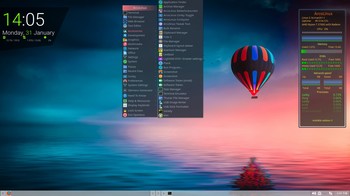
export GTK_IM_MODULE=fcitx5
export QT_IM_MODULE=fcitx5
export XMODIFIERS=”@im=fcitx5”
conkyの設定
メニュー conky conkyzen 好みのものにチェックを入れる。
私の場合は以下にチェックを入れた。二個。
WO-conky-system-lua-v3.conkyrc
AP-clock-lime-bg-topleft.conkyrc
openboxの設定 conkyとfcitx5 を起動するようにする。
~/.config/openbox/autostart 追記
fcitx5 &
(sleep 2s && am-conky-session --autostart) &
以下私の好みのものをインストール
sudo pacman -S easytag celluloid
yay -S otf-takao ttf-nanum audacity-git mirage google-chrome
obconf
pavucontrol
メニューから見つけられず端末から上記を起動させるほうがはやかった。
arcolinuxb-openboxは、つかいづらいところもあるがおおむね良好でしょう。
以下参考画像
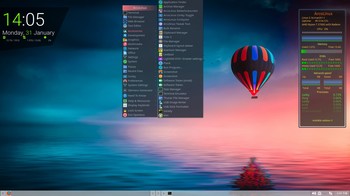
openboxメニューの画像
neofetchの画像
UEFI + GPT 環境でのデュアルブート [arch系]
UEFI + GPT 環境でのデュアルブート
お仕事の方はごくろうさまです。
今回の私のパソコン環境は manjaro openboxウインドーマネージャ
CPU: AMD Ryzen 7 5700G with Radeon Graphics (16)
GPU: AMD ATI 08:00.0 Cezanne
monitor: HDMI接続
manjaro-openbox-21.0.1-unstable-minimal-210410-linux511.iso
こんかいは、同じひとつのパソコンに 3個のosをインストールして失敗したときの話です。
fedora ubuntu manjaro を順にいれていきました。
それぞれのインストーラで、/boot/efiパーティションと
インストールするパーティション を選択し先に進む。
このとき/boot/efiパーティションは、フォーマットにチェックをいれてはいけません。ここで失敗しました。
フォーマットしなくとも上書きされるでしょう。
/boot/efiパーティションは、使い回されることになります。
もしもフォーマットしてしまったら、先にインストールしたosは起動しないでしょう。
このような場合の救済方法は、最後にインストールしたos の
/etc/fstab /boot/efiの項目のuuid=〇〇〇〇に、それぞれの/etc/fstabの/boot/efiの項目を合わせることで起動するでしょう。
以下/etc/fstab の内容の例。
UUID=9A3B-3EC5 /boot/efi vfat umask=0077 0 2
uefi+gptインストール参考サイト様
以上で今回の記事はおわり。
お仕事の方はごくろうさまです。
今回の私のパソコン環境は manjaro openboxウインドーマネージャ
CPU: AMD Ryzen 7 5700G with Radeon Graphics (16)
GPU: AMD ATI 08:00.0 Cezanne
monitor: HDMI接続
manjaro-openbox-21.0.1-unstable-minimal-210410-linux511.iso
こんかいは、同じひとつのパソコンに 3個のosをインストールして失敗したときの話です。
fedora ubuntu manjaro を順にいれていきました。
それぞれのインストーラで、/boot/efiパーティションと
インストールするパーティション を選択し先に進む。
このとき/boot/efiパーティションは、フォーマットにチェックをいれてはいけません。ここで失敗しました。
フォーマットしなくとも上書きされるでしょう。
/boot/efiパーティションは、使い回されることになります。
もしもフォーマットしてしまったら、先にインストールしたosは起動しないでしょう。
このような場合の救済方法は、最後にインストールしたos の
/etc/fstab /boot/efiの項目のuuid=〇〇〇〇に、それぞれの/etc/fstabの/boot/efiの項目を合わせることで起動するでしょう。
以下/etc/fstab の内容の例。
UUID=9A3B-3EC5 /boot/efi vfat umask=0077 0 2
uefi+gptインストール参考サイト様
以上で今回の記事はおわり。
#########################################################################
#########################################################################
以下はmanjaro-openboxインストールの記録
manjaro-openboxをusbメモリーにgnome-disksをつかって書き込み、usbメモリーで起動させた。
日本語が文字化けの画面にであう。あわてることなく その画面でターミナルを起動させ以下を実行する。
sudo pacman -Sy
sudo pacman -S otf-ipafont
その画面でインストーラを再起動して進む。
インストール終了したあと・・・。
sudo pacman-mirrors -c Japan
sudo pacman -Syu
sudo pacman -S neofetch otf-ipafont fcitx5-im fcitx5-mozc fcitx5-configtool libvoikko nuspell yay base-devel easytag gnome-disk-utility perl-gtk3 scrot
yay -S otf-takao ttf-nanum ttf-vlgothic
sudo pacman -S yasm mpd cantata file-roller timidity++ pulseaudio pavucontrol celluloid leafpad
sudo nano /etc/profile
export GTK_IM_MODULE=fcitx5
export QT_IM_MODULE=fcitx5
export XMODIFIERS=”@im=fcitx5”
obmenu-generator -s -i
manjaro-openboxをusbメモリーにgnome-disksをつかって書き込み、usbメモリーで起動させた。
日本語が文字化けの画面にであう。あわてることなく その画面でターミナルを起動させ以下を実行する。
sudo pacman -Sy
sudo pacman -S otf-ipafont
その画面でインストーラを再起動して進む。
インストール終了したあと・・・。
sudo pacman-mirrors -c Japan
sudo pacman -Syu
sudo pacman -S neofetch otf-ipafont fcitx5-im fcitx5-mozc fcitx5-configtool libvoikko nuspell yay base-devel easytag gnome-disk-utility perl-gtk3 scrot
yay -S otf-takao ttf-nanum ttf-vlgothic
sudo pacman -S yasm mpd cantata file-roller timidity++ pulseaudio pavucontrol celluloid leafpad
sudo nano /etc/profile
export GTK_IM_MODULE=fcitx5
export QT_IM_MODULE=fcitx5
export XMODIFIERS=”@im=fcitx5”
obmenu-generator -s -i
obmenu-generatorの設定
yay snapd
sudo systemctl enable --now snapd.socket
sudo ln -s /var/lib/snapd/snap /snap
sudo snap install audacity
audacityのために、ffmpeg のインストール。 22行
cd '/home/satou/ダウンロード/ffmpeg-2.2.2'
./configure
make
sudo make install
yay chrome
7
yay mirage
3
sudo mkdir /etc/timidity
pulseaudio --start
~/.config/obmenu-generator/schema.pl 編集
openboxメニューにアイコンが出てくるように。
74行目
{item => ['obmenu-generator -s -i', 'Generate a static menu', 'menu-editor']},
yay snapd
sudo systemctl enable --now snapd.socket
sudo ln -s /var/lib/snapd/snap /snap
sudo snap install audacity
audacityのために、ffmpeg のインストール。 22行
cd '/home/satou/ダウンロード/ffmpeg-2.2.2'
./configure
make
sudo make install
yay chrome
7
yay mirage
3
sudo mkdir /etc/timidity
pulseaudio --start
ホームに~/,mpdフォルダ作成
mkdir ~/.mpd
mkdir ~/.mpd/playlists
以下空白のファイル作成、とりあえず###などを記入しておく。
leafpad ~/.mpd/mpd.pid
leafpad ~/.mpd/mpd_state
cantataの設定
mkdir ~/.config/cantata
~/.config/cantata/cantata.conf 新規作成
私の記事を参照されたし。
mpdとcantataの設定
sudo nano /etc/mpd.conf
mkdir ~/.mpd
mkdir ~/.mpd/playlists
以下空白のファイル作成、とりあえず###などを記入しておく。
leafpad ~/.mpd/mpd.pid
leafpad ~/.mpd/mpd_state
cantataの設定
mkdir ~/.config/cantata
~/.config/cantata/cantata.conf 新規作成
私の記事を参照されたし。
mpdとcantataの設定
sudo nano /etc/mpd.conf
私の記事を参照されたし。
manjaro-openboxはおすすめできないでしょう。使い勝手が悪すぎです。
manjaro-xfce にopenboxを入れたほうが早道でしょう。
manjaro-openboxは、私の好みのソフトをいれてもパッケージ数が790におさまっているのは○。
以下参考画像

openboxのメニュー
gpartedの画像
neofetchの画像
pcmanfmの画像
cantataの画像
openbox exitの画像
https://www.youtube.com/watch?v=wuDXws8H4sI&list=RDwuDXws8H4sI&start_radio=1
audiophile linux v5 2021 [arch系]
audiophile linux v5 2021
お仕事の方はご苦労さまです。
あいもかわらずlinuxであそんでいます。
お仕事の方はご苦労さまです。
あいもかわらずlinuxであそんでいます。
今回のわたしのパソコン環境 os audiophile linux fluxboxウインドーマネージャー
CPU: Intel i7-4790 (8) @ 4.000GHz
GPU: NVIDIA GeForce GTX 970
monitor: HDMI接続
audiophile linux v5 リリースされてから2年がたちました。
update しても動くのでしょうか。
前回記事
前前回記事
AP-Linux-V.5.0.1-x86_64.iso
準備する 以下の準備は他のosでしました。
1.apl-v4.iso起動させるためのusbメモリー
2.バソコン内蔵ssdなどのパーティション、25gb以上の空きがあること。ext4フォーマット。
以下私の場合。
# mount /dev/sda8 /mnt
# time cp -ax / /mnt
# arch-chroot /mnt /bin/bash
# cd /etc/apl-files
# ./runme.sh
CPU: Intel i7-4790 (8) @ 4.000GHz
GPU: NVIDIA GeForce GTX 970
monitor: HDMI接続
audiophile linux v5 リリースされてから2年がたちました。
update しても動くのでしょうか。
前回記事
前前回記事
AP-Linux-V.5.0.1-x86_64.iso
準備する 以下の準備は他のosでしました。
1.apl-v4.iso起動させるためのusbメモリー
2.バソコン内蔵ssdなどのパーティション、25gb以上の空きがあること。ext4フォーマット。
以下私の場合。
# mount /dev/sda8 /mnt
# time cp -ax / /mnt
# arch-chroot /mnt /bin/bash
# cd /etc/apl-files
# ./runme.sh
username 任意
passwd 任意
# grub-install --target=i386-pc /dev/sda
# grub-mkconfig -o /boot/grub/grub.cfg
# passwd root
# ln -s /usr/share/zoneinfo/Asia/Tokyo /etc/localtime
# hwclock --systohc --utc
# ./autologin.sh
# exit
# genfstab -U /mnt >> /mnt/etc/fstab
# reboot
私の場合、audiophile linux のgrubをいれてないので他のos に戻って
grub-update して audiophile linux を再起動した。
インストール終了後 最初にpacman が動くようにする。
sudo pacman-key --init
sudo pacman-key --populate archlinux
sudo pacman -Sy
sudo pacman -S archlinux-keyring
システムのupdateの準備
sudo pacman -S otf-ipafont lxterminal timidity glibc
sudo nano /etc/locale.gen
en_US.UTF-8
ja_JP.UTF-8
sudo locale-gen
システムのupdate
sudo pacman -Syu
sudo reboot
システムのupdate終了後わたしの場合は、
audiophile linux のgrubをいれてないので他のos に戻って
grub-update して audiophile linux を再起動した。
日本語化
sudo pacman -S fcitx-im fcitx-configtool fcitx-mozc neofetch scrot volumeicon youtube-dl lxsession
sudo nano /etc/profile
export GTK_IM_MODULE=fcitx
export QT_IM_MODULE=fcitx
export XMODIFIERS=”@im=fcitx”
sudo nano /etc/locale.conf
LANG=ja_JP.UTF-8
LC_ADDRESS=ja_JP.UTF-8
LC_IDENTIFICATION=ja_JP.UTF-8
LC_MEASUREMENT=ja_JP.UTF-8
LC_MONETARY=ja_JP.UTF-8
LC_NAME=ja_JP.UTF-8
LC_NUMERIC=ja_JP.UTF-8
LC_PAPER=ja_JP.UTF-8
LC_TELEPHONE=ja_JP.UTF-8
LC_TIME=ja_JP.UTF-8
mpdを動くようにする。
lxterminalで ip ad でアドレスを確認する
"127.0.0.1" とか
"127.0.1.1" とか
まちがいやすいので注意がいるでしょう。
sudo nano /etc/mpd.conf 上記の結果から以下最初のほうに追記。
bind_to_address "127.0.0.1"
port "6600"
音量設定
alsamixer
テーマの追加
sudo pacman -S adapta-gtk-theme
stylesフォルダのコピー
cp -r /usr/share/fluxbox/styles/ ~/.fluxbox/
メニュー appearance Menu size
Flux を選択した。
Flux を編集して fontを大きくした。
nano ~/.fluxbox/styles/Flux
lucidasans-14
nano ~/.fluxbox/startup 追記
# grub-mkconfig -o /boot/grub/grub.cfg
# passwd root
# ln -s /usr/share/zoneinfo/Asia/Tokyo /etc/localtime
# hwclock --systohc --utc
# ./autologin.sh
# exit
# genfstab -U /mnt >> /mnt/etc/fstab
# reboot
私の場合、audiophile linux のgrubをいれてないので他のos に戻って
grub-update して audiophile linux を再起動した。
インストール終了後 最初にpacman が動くようにする。
sudo pacman-key --init
sudo pacman-key --populate archlinux
sudo pacman -Sy
sudo pacman -S archlinux-keyring
システムのupdateの準備
sudo pacman -S otf-ipafont lxterminal timidity glibc
sudo nano /etc/locale.gen
en_US.UTF-8
ja_JP.UTF-8
sudo locale-gen
システムのupdate
sudo pacman -Syu
sudo reboot
システムのupdate終了後わたしの場合は、
audiophile linux のgrubをいれてないので他のos に戻って
grub-update して audiophile linux を再起動した。
日本語化
sudo pacman -S fcitx-im fcitx-configtool fcitx-mozc neofetch scrot volumeicon youtube-dl lxsession
sudo nano /etc/profile
export GTK_IM_MODULE=fcitx
export QT_IM_MODULE=fcitx
export XMODIFIERS=”@im=fcitx”
sudo nano /etc/locale.conf
LANG=ja_JP.UTF-8
LC_ADDRESS=ja_JP.UTF-8
LC_IDENTIFICATION=ja_JP.UTF-8
LC_MEASUREMENT=ja_JP.UTF-8
LC_MONETARY=ja_JP.UTF-8
LC_NAME=ja_JP.UTF-8
LC_NUMERIC=ja_JP.UTF-8
LC_PAPER=ja_JP.UTF-8
LC_TELEPHONE=ja_JP.UTF-8
LC_TIME=ja_JP.UTF-8
mpdを動くようにする。
lxterminalで ip ad でアドレスを確認する
"127.0.0.1" とか
"127.0.1.1" とか
まちがいやすいので注意がいるでしょう。
sudo nano /etc/mpd.conf 上記の結果から以下最初のほうに追記。
bind_to_address "127.0.0.1"
port "6600"
音量設定
alsamixer
テーマの追加
sudo pacman -S adapta-gtk-theme
stylesフォルダのコピー
cp -r /usr/share/fluxbox/styles/ ~/.fluxbox/
メニュー appearance Menu size
Flux を選択した。
Flux を編集して fontを大きくした。
nano ~/.fluxbox/styles/Flux
lucidasans-14
nano ~/.fluxbox/startup 追記
lxpolkit&
volumeicon&
fcitx -d&
nano ~/.fluxbox/menu 最初のほうの編集
[begin] (Audiophile Linux)
[exec] (Play music) {cantata}
[exec] (File Manager) {thunar}
[exec] (lxterminal) {lxterminal}
[exec] (Firefox) {firefox}
[exec] (terminator) {terminator}
mpd 、cantata をうごかすのにつまづきましたが、なんとか動くようになりました。
conkyの表示、mpdの部分で曲のタイトルがでない・・・保留。
nvidiaドライバーを今回は入れず。
以下参考画像

fcitx -d&
nano ~/.fluxbox/menu 最初のほうの編集
[begin] (Audiophile Linux)
[exec] (Play music) {cantata}
[exec] (File Manager) {thunar}
[exec] (lxterminal) {lxterminal}
[exec] (Firefox) {firefox}
[exec] (terminator) {terminator}
mpd 、cantata をうごかすのにつまづきましたが、なんとか動くようになりました。
conkyの表示、mpdの部分で曲のタイトルがでない・・・保留。
nvidiaドライバーを今回は入れず。
以下参考画像

fluxboxの画像
neofetchの画像
fluxboxのメニューの画像
cantataの画像
客主~商売の神~ 第30話
https://gyao.yahoo.co.jp/episode/%E5%AE%A2%E4%B8%BB%EF%BD%9E%E5%95%86%E5%A3%B2%E3%81%AE%E7%A5%9E%EF%BD%9E%E3%80%80%E7%AC%AC30%E8%A9%B1/6136ec48-3cfb-4156-97cd-621579df20b2
endeavouros 2021 [arch系]
endeavouros 2021
あいかわらずlinuxであそんでいます。
こんかいのわたしのパソコン環境 os endeavouros xfcr4デスクトップ
CPU: Intel i7-7700K (8) @ 4.500GHz
GPU: NVIDIA GeForce GT 730
monitor: HDMI接続
endeavouros-2021.08.27-x86_64.iso
endeavouros はオランダ製 arch系。
インストールは、usbメモリーから起動させssdにインストールした。
offlineを選択してすすんだ。
前回の私の記事
あいかわらずlinuxであそんでいます。
こんかいのわたしのパソコン環境 os endeavouros xfcr4デスクトップ
CPU: Intel i7-7700K (8) @ 4.500GHz
GPU: NVIDIA GeForce GT 730
monitor: HDMI接続
endeavouros-2021.08.27-x86_64.iso
endeavouros はオランダ製 arch系。
インストールは、usbメモリーから起動させssdにインストールした。
offlineを選択してすすんだ。
前回の私の記事
起動して最初に起動される、welcome で update Mirrors をクリックしよう。(必須)
EndeavourOS wallpapersもダウンロードしよう。
sudo pacman -Syu
nvidiaドライバーのインストール
sudo pacman -R nvidia-utils nvidia-dkms
yay nvidia-390xx
sudo reboot
日本語化
中国語フォントの削除
sudo pacman -R opendesktop-fonts
日本語フォントのインストール
yay -S otf-takao ttf-nanum ttf-vlgothic otf-ipafont
sudo pacman -S fcitx-im fcitx-configtool fcitx-mozc
sudo nano /etc/profile
export GTK_IM_MODULE=fcitx
export QT_IM_MODULE=fcitx
export XMODIFIERS=”@im=fcitx”
マイブームaudacity
git clone https://aur.archlinux.org/snapd.git
cd snapd
makepkg -si
sudo systemctl enable --now snapd.socket
sudo ln -s /var/lib/snapd/snap /snap
sudo snap install audacity
audacityのために、ffmpeg のインストール。 22行
yay -S yasm
cd '/home/satou/ダウンロード/ffmpeg-2.2.2'
./configure
make
sudo pacman -S fcitx-im fcitx-configtool fcitx-mozc
sudo nano /etc/profile
export GTK_IM_MODULE=fcitx
export QT_IM_MODULE=fcitx
export XMODIFIERS=”@im=fcitx”
マイブームaudacity
git clone https://aur.archlinux.org/snapd.git
cd snapd
makepkg -si
sudo systemctl enable --now snapd.socket
sudo ln -s /var/lib/snapd/snap /snap
sudo snap install audacity
audacityのために、ffmpeg のインストール。 22行
yay -S yasm
cd '/home/satou/ダウンロード/ffmpeg-2.2.2'
./configure
make
sudo make install
sudo pacman -S easytag celluloid
yay -S onlyoffice-bin
grub 再インストール grub背景画像とか。
削除
sudo rm /etc/default/grub
作成
sudo nano /etc/default/grub
GRUB_DEFAULT=saved
GRUB_TIMEOUT=5
GRUB_DISTRIBUTOR="EndeavourOS"
GRUB_CMDLINE_LINUX_DEFAULT="quiet loglevel=3 nowatchdog"
GRUB_CMDLINE_LINUX=""
GRUB_SAVEDEFAULT=true
GRUB_DISABLE_OS_PROBER=false
GRUB_DISABLE_RECOVERY=true
GRUB_PRELOAD_MODULES="part_gpt part_msdos"
GRUB_TIMEOUT_STYLE=menu
GRUB_TERMINAL_INPUT=console
GRUB_GFXMODE=auto
GRUB_GFXPAYLOAD_LINUX=keep
GRUB_BACKGROUND="/usr/share/endeavouros/backgrounds/eos_wallpapers_community/blinky_5.jpg"
GRUB_DEFAULT=saved
GRUB_TIMEOUT=5
GRUB_DISTRIBUTOR="EndeavourOS"
GRUB_CMDLINE_LINUX_DEFAULT="quiet loglevel=3 nowatchdog"
GRUB_CMDLINE_LINUX=""
GRUB_SAVEDEFAULT=true
GRUB_DISABLE_OS_PROBER=false
GRUB_DISABLE_RECOVERY=true
GRUB_PRELOAD_MODULES="part_gpt part_msdos"
GRUB_TIMEOUT_STYLE=menu
GRUB_TERMINAL_INPUT=console
GRUB_GFXMODE=auto
GRUB_GFXPAYLOAD_LINUX=keep
GRUB_BACKGROUND="/usr/share/endeavouros/backgrounds/eos_wallpapers_community/blinky_5.jpg"
sudo nano /usr/bin/grub-mkconfig 編集
おしまいのほう
おしまいのほう
GRUB_DISABLE_OS_PROBER=false
以下でgrub-update
sudo grub-mkconfig -o /boot/grub/grub.cfg
以下わたしの好みにした。
システムのフォント設定
メニュー→設定→外観→フォントの項目クリック
Takao Pゴシック Regular
xfce4-terminal の設定で、フォントを変えた。
デスクトップ壁紙の変更。
xed テキストエディターのテーマの変更とか。
sudo grub-mkconfig -o /boot/grub/grub.cfg
以下わたしの好みにした。
システムのフォント設定
メニュー→設定→外観→フォントの項目クリック
Takao Pゴシック Regular
xfce4-terminal の設定で、フォントを変えた。
デスクトップ壁紙の変更。
xed テキストエディターのテーマの変更とか。
パネル設定 外観の変更とか。
endeavouros 前回の記事とあまりかわり映えしない記事になった。
endeavouros それぞれのアプリは最新になっているでしょう。
以下参考画像
neofetchの画像
xed テキストエディターの画像
xfce4-terminal の設定の画像
パネルの設定の画像
客主~商売の神~
https://gyao.yahoo.co.jp/episode/%E5%AE%A2%E4%B8%BB%EF%BD%9E%E5%95%86%E5%A3%B2%E3%81%AE%E7%A5%9E%EF%BD%9E%E3%80%80%E7%AC%AC21%E8%A9%B1/6136ebbe-2696-4134-b6be-7b3a5f1e5ec2
https://gyao.yahoo.co.jp/episode/%E5%AE%A2%E4%B8%BB%EF%BD%9E%E5%95%86%E5%A3%B2%E3%81%AE%E7%A5%9E%EF%BD%9E%E3%80%80%E7%AC%AC21%E8%A9%B1/6136ebbe-2696-4134-b6be-7b3a5f1e5ec2
mabox linux 2021 [arch系]
mabox linux 2021
あいもかわらずlinuxであそんでいます。
今回の私のパソコン環境は os mabox linux openboxウインドーマネージャー
CPU: Intel i7-7700K (8) @ 4.500GHz
GPU: NVIDIA GeForce GT 730
monitor: HDMI接続
mabox-linux-21.09-Geralt-210908-linux510.iso
mabox linux は、manjaro系、ポーランド製。
usbメモリーにgnome-disksを使い、ssdにインストールした。
boot with proprietery drivers を選択して進んだ。nvidiaドライバーを使っているので。
インストール終了後。
案内に従ってupdateをおこなう。
最初に日本語fontをインストール。
sudo pacman -S otf-ipafont
sudo pacman -S fcitx-im fcitx-mozc fcitx-configtool libvoikko nuspell hspell aspell hunspell
sudo nano /etc/profile
export GTK_IM_MODULE=fcitx
export XMODIFIERS=@im=fcitx
export QT_IM_MODULE=fcitx
fcitx -start
fontのインストール
yay -S otf-takao ttf-nanum ttf-vlgothic
sudo pacman -U '/home/satou/Downloads/gzip-1.10-3-x86_64.pkg.tar.xz'
sudo reboot
sudo pacman -S base-devel
マイブームaudacityのために、snapdをインストール
git clone https://aur.archlinux.org/snapd.git
cd snapd
makepkg -si
sudo systemctl enable --now snapd.socket
sudo ln -s /var/lib/snapd/snap /snap
sudo snap install audacity
マイブームaudacityのために、ffmpeg のインストール。 22行
yay yasm
cd /home/satou/Downloads/ffmpeg-2.2.2
./configure
make
sudo make install
yay onlyoffice
sudo pacman -S easytag
conkyの設定
メニュー → mabox config → conkies
conky shortcut、 sysinfo それぞれこのみに設定した。
${voffset 8}$color${font TakaoGothic:size=16} とか。
font = 'VL-Gothic-Regular:size=9', とか。
screenshot
printキーには、Flameshotというソフトが起動するようになっていた。
Flameshotソフト起動させておいて、tint2 上のFlameshotのアイコンをクリックで
瞬間の画像取ることが可能。
マウスで選択範囲指定
ctrlキー+sキー で保存 jpeg画像で保存も可能。
tint2 起動しているアプリアイコン上で、中マウスクリック一発で閉じるように設定されている。
mabox linux ホームページ
boot with proprietery drivers を選択してすすめるとnvidiaドライバーが自動ではいる。
nvidiaドライバー使用のパソコンはnvidiaドライバーがはいってないと、
mabox linux の起動はむずかしいでしょう。
mabox linuxはデスクトップ画面がきれいなosでしょう。
以下参考画像。
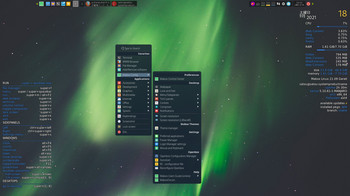
あいもかわらずlinuxであそんでいます。
今回の私のパソコン環境は os mabox linux openboxウインドーマネージャー
CPU: Intel i7-7700K (8) @ 4.500GHz
GPU: NVIDIA GeForce GT 730
monitor: HDMI接続
mabox-linux-21.09-Geralt-210908-linux510.iso
mabox linux は、manjaro系、ポーランド製。
usbメモリーにgnome-disksを使い、ssdにインストールした。
boot with proprietery drivers を選択して進んだ。nvidiaドライバーを使っているので。
インストール終了後。
案内に従ってupdateをおこなう。
最初に日本語fontをインストール。
sudo pacman -S otf-ipafont
sudo pacman -S fcitx-im fcitx-mozc fcitx-configtool libvoikko nuspell hspell aspell hunspell
sudo nano /etc/profile
export GTK_IM_MODULE=fcitx
export XMODIFIERS=@im=fcitx
export QT_IM_MODULE=fcitx
fcitx -start
fontのインストール
yay -S otf-takao ttf-nanum ttf-vlgothic
sudo pacman -U '/home/satou/Downloads/gzip-1.10-3-x86_64.pkg.tar.xz'
sudo reboot
sudo pacman -S base-devel
マイブームaudacityのために、snapdをインストール
git clone https://aur.archlinux.org/snapd.git
cd snapd
makepkg -si
sudo systemctl enable --now snapd.socket
sudo ln -s /var/lib/snapd/snap /snap
sudo snap install audacity
マイブームaudacityのために、ffmpeg のインストール。 22行
yay yasm
cd /home/satou/Downloads/ffmpeg-2.2.2
./configure
make
sudo make install
yay onlyoffice
sudo pacman -S easytag
conkyの設定
メニュー → mabox config → conkies
conky shortcut、 sysinfo それぞれこのみに設定した。
${voffset 8}$color${font TakaoGothic:size=16} とか。
font = 'VL-Gothic-Regular:size=9', とか。
screenshot
printキーには、Flameshotというソフトが起動するようになっていた。
Flameshotソフト起動させておいて、tint2 上のFlameshotのアイコンをクリックで
瞬間の画像取ることが可能。
マウスで選択範囲指定
ctrlキー+sキー で保存 jpeg画像で保存も可能。
tint2 起動しているアプリアイコン上で、中マウスクリック一発で閉じるように設定されている。
mabox linux ホームページ
boot with proprietery drivers を選択してすすめるとnvidiaドライバーが自動ではいる。
nvidiaドライバー使用のパソコンはnvidiaドライバーがはいってないと、
mabox linux の起動はむずかしいでしょう。
mabox linuxはデスクトップ画面がきれいなosでしょう。
以下参考画像。
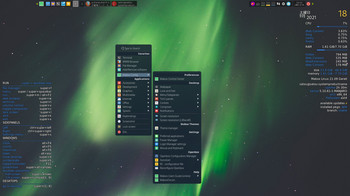
openboxの画像
neofetchの画像
audaciousの画像
audacityの画像
トロット歌手、송가인さん。
https://www.youtube.com/watch?v=A_rrzng4Dys&list=WL&index=128&t=897s
https://www.youtube.com/watch?v=A_rrzng4Dys&list=WL&index=128&t=897s
bluestar linux + audacity [arch系]
bluestar linux + audacity
おしごとのかたはご苦労さまです。
あいかわらずlinuxであそんでいます。
今回のわたしのパソコン環境は os bluestar linux kdeデスクトップ
CPU: Intel i7-7700K (8) @ 4.500GHz
GPU: NVIDIA GeForce GT 730
monitor: HDMI接続
bluestar-linux-5.14.2-2021.09.12-x86_64.iso
bluestar linux は arch系 ドイツ製。
usbメモリーにgnome-disks を使い書き込み、ssdにインストールした。
usbメモリーから起動したbluestar-linuxは文字化けしていた。
なのでamerican englishを選択して先に進んだ。
インストール終了後。
sudo pacman -Syu
sudo pacman -S base-devel otf-ipafont easytag
grubの設定 os-proberが動いてない。
sudo nano /etc/default/grub
GRUB_DISABLE_OS_PROBER=false
sudo grub-mkconfig -o /boot/grub/grub.cfg
sudo pacman -S pavucontrol kcm-fcitx fcitx-im fcitx-mozc fcitx-configtool libvoikko nuspell hspell
nano /home/satou/.xprofile
export GTK_IM_MODULE=fcitx
export XMODIFIERS=@im=fcitx
export QT_IM_MODULE=fcitx
/usr/bin/fcitx
yay nanum
yay onlyoffice
Audacityをインストールしてm4aの書き出しをしようとしたらerrorがでてできなかった。
Audacityを最新にして、ffmpegを手動インストールした。
Audacity 3.0.3 のインストール。
sudo pacman -S flatpak
flatpak install flathub org.audacityteam.Audacity
ffmpeg のインストール。 22行
cd /home/satou/Downloads/ffmpeg-2.2.2
./configure
yay yasm
おしごとのかたはご苦労さまです。
あいかわらずlinuxであそんでいます。
今回のわたしのパソコン環境は os bluestar linux kdeデスクトップ
CPU: Intel i7-7700K (8) @ 4.500GHz
GPU: NVIDIA GeForce GT 730
monitor: HDMI接続
bluestar-linux-5.14.2-2021.09.12-x86_64.iso
bluestar linux は arch系 ドイツ製。
usbメモリーにgnome-disks を使い書き込み、ssdにインストールした。
usbメモリーから起動したbluestar-linuxは文字化けしていた。
なのでamerican englishを選択して先に進んだ。
インストール終了後。
sudo pacman -Syu
sudo pacman -S base-devel otf-ipafont easytag
grubの設定 os-proberが動いてない。
sudo nano /etc/default/grub
GRUB_DISABLE_OS_PROBER=false
sudo grub-mkconfig -o /boot/grub/grub.cfg
sudo pacman -S pavucontrol kcm-fcitx fcitx-im fcitx-mozc fcitx-configtool libvoikko nuspell hspell
nano /home/satou/.xprofile
export GTK_IM_MODULE=fcitx
export XMODIFIERS=@im=fcitx
export QT_IM_MODULE=fcitx
/usr/bin/fcitx
yay nanum
yay onlyoffice
Audacityをインストールしてm4aの書き出しをしようとしたらerrorがでてできなかった。
Audacityを最新にして、ffmpegを手動インストールした。
Audacity 3.0.3 のインストール。
sudo pacman -S flatpak
flatpak install flathub org.audacityteam.Audacity
ffmpeg のインストール。 22行
cd /home/satou/Downloads/ffmpeg-2.2.2
./configure
yay yasm
./configure
make
sudo make install
flatpak run org.audacityteam.Audacity
bluestar linux は最新のfirefoxが使えない。訳あり?不明。
よそのosのgrubからなんなく起動する。arch系はいつも起動に混乱しているが。
kde latte panel が使われている。
folder view とか、kde ウィジェットは、 せっかくですが削除した。
global themeは、Edna-Lightにした。
bluestar linux はわたし好みにするのに苦戦したが、快適なosでしょう。
以下参考画像。
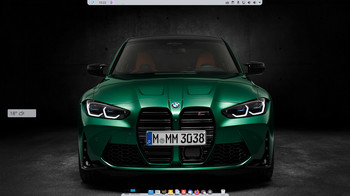
sudo make install
flatpak run org.audacityteam.Audacity
bluestar linux は最新のfirefoxが使えない。訳あり?不明。
よそのosのgrubからなんなく起動する。arch系はいつも起動に混乱しているが。
kde latte panel が使われている。
folder view とか、kde ウィジェットは、 せっかくですが削除した。
global themeは、Edna-Lightにした。
bluestar linux はわたし好みにするのに苦戦したが、快適なosでしょう。
以下参考画像。
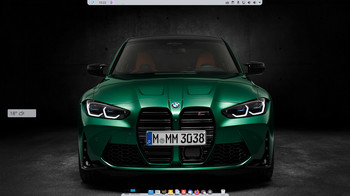
bluestar linuxの画像
neofetchの画像
audacityの画像
GYAO!